现在大部分电脑都是win10系统,有些用户想知道怎么在右键菜单添加关机功能,接下来小编就给大家介绍一下具体的操作步骤。
详细步骤
-
1. 首先第一步鼠标右键单击左下角【开始】图标,在弹出的菜单栏中根据下图箭头所指,点击【运行】选项,接着在方框中输入【regedit】并点击【确定】。
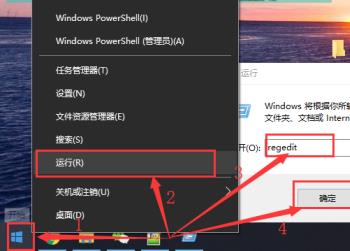
-
2. 第二步打开【注册表编辑器】窗口后,根据下图箭头所指,先在地址栏中输入【计算机\HKEY_CLASSES_ROOT\DesktopBackground\Shell】并按下【回车】键,接着鼠标右键单击【Shell】文件夹。
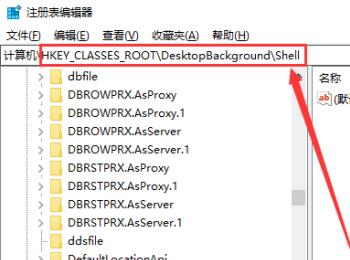
-
3. 第三步在弹出的菜单栏中,根据下图箭头所指,依次点击【新建-项】。
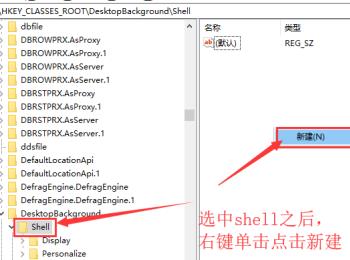
-
4. 第四步根据下图箭头所指,将新建项重命名为【关机】。
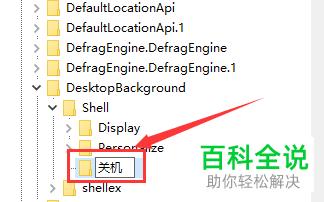
-
5. 第五步先点击【关机】,接着根据下图箭头所指,在右侧页面中双击【默认】选项,然后将【数值数据】设置为【关机】并点击【确定】。
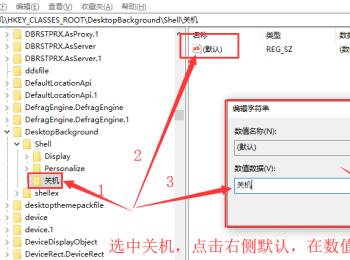
-
6. 第六步鼠标右键单击【关机】文件夹,在弹出的菜单栏中根据下图所示,依次点击【新建-项】。
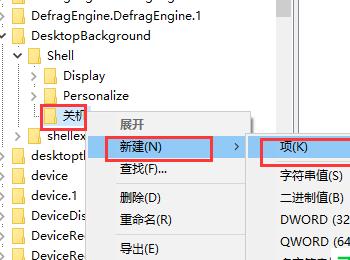
-
7. 第七步根据下图箭头所指,将新建项重命名为【command】。

-
8. 第八步先点击【command】,接着根据下图箭头所指,在右侧页面中双击【默认】选项,然后将【数值数据】设置为【Shutdown -s -f -t 00】并点击【确定】。
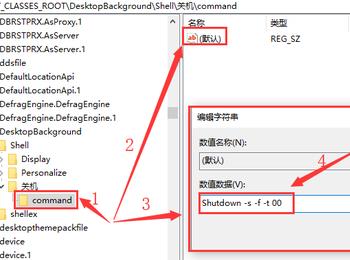
-
9. 第九步鼠标右键单击桌面空白处,在弹出的菜单栏中根据下图箭头所指,点击【关机】选项即可。
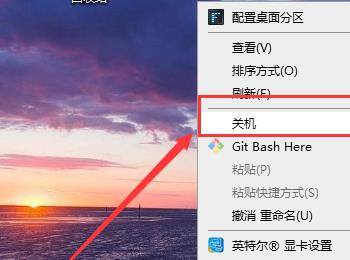
-
10. 最后如果想要关闭该功能,根据下图箭头所指,鼠标右键单击【关机】文件夹,在弹出的菜单栏中点击【删除】选项即可。
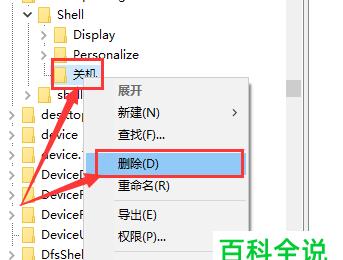
-
以上就是win10系统怎么在右键菜单添加关机功能的方法。
